Comment créer une animation Scribble dans PowerPoint
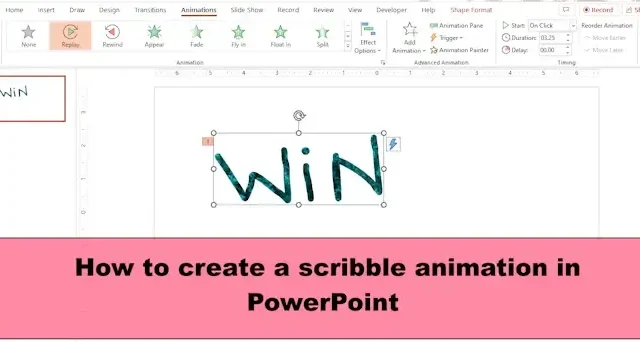
Microsoft PowerPoint est un programme populaire utilisé pour les présentations ; il a des fonctionnalités pour créer des présentations attrayantes à présenter à votre public, par exemple des diaporamas. Le diaporama affiche vos points sous forme d’image fixe sur un écran de projection, mais PowerPoint offre bien plus que des diaporamas ; vous pouvez ajouter des effets d’animation à votre image et lui donner vie. Si vous souhaitez créer un effet d’animation de gribouillis d’un texte ou une animation de cercle de gribouillis sur un texte particulier, vous pouvez le faire.
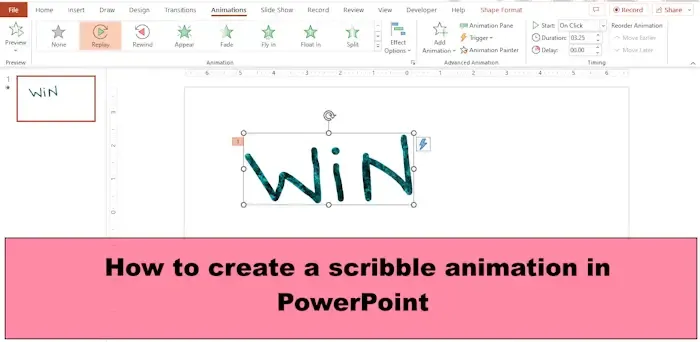
Comment créer une animation Scribble dans PowerPoint
Suivez les étapes ci-dessous pour créer une animation de gribouillis dans PowerPoint :
- Lancez PowerPoint.
- Dans l’onglet Dessiner, sélectionnez un stylo et dessinez un texte sur la diapositive.
- Appuyez sur la touche Échap.
- Cliquez sur le texte Dessiné, puis cliquez sur l’onglet Animations.
- Cliquez sur l’effet Rejouer l’animation dans la galerie Animation.
- Cliquez sur Aperçu pour voir l’animation de griffonnage.
Lancez PowerPoint .
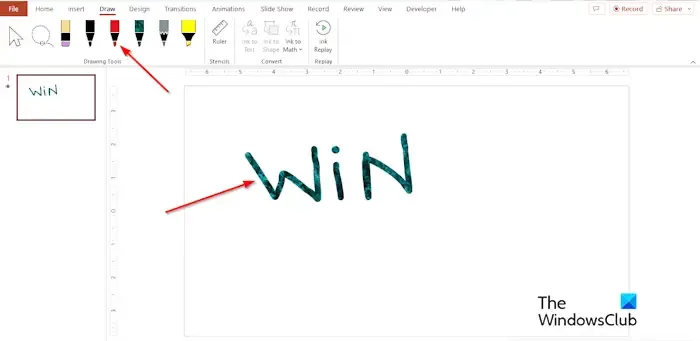
Dans l’ onglet Dessiner , sélectionnez un stylo dans le groupe Outils de dessin et dessinez un texte sur la diapositive.
Appuyez sur la touche Esc pour quitter l’effet stylo.
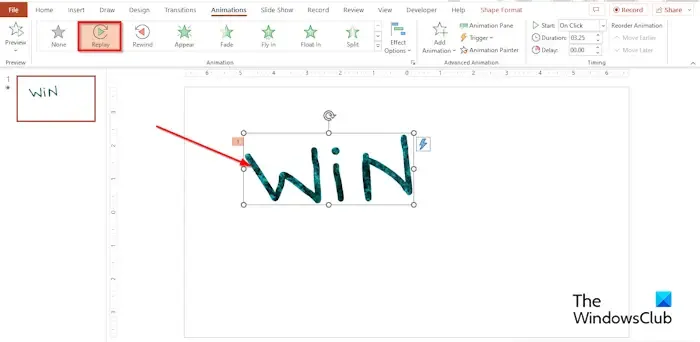
Cliquez sur le texte Dessiné, puis cliquez sur l’ onglet Animations .
Cliquez sur l’effet Rejouer dans la galerie Animation.
Vous pouvez définir la durée sur le nombre de secondes ou de minutes que vous souhaitez que la durée soit.
Cliquez sur le bouton Aperçu pour voir l’effet d’animation de griffonnage, ou vous cliquez sur le bouton de diaporama en bas à gauche de l’interface PowerPoint.
Où est l’outil de griffonnage dans PowerPoint ?
Lorsque vous ouvrez un diaporama, vous pouvez dessiner sur l’écran avec un stylet numérique pour mettre en surbrillance un point ou afficher des connexions.
- Cliquez sur le bouton du diaporama en bas à droite de l’interface PowerPoint.
- Une fois la vue des présentateurs de diaporamas ouverte, vous verrez des boutons d’assistance en bas à gauche de l’écran.
- Sélectionnez le bouton qui ressemble à un stylo.
- Sélectionnez l’option Stylet dans le menu.
- Choisissez une couleur dans le menu.
- Maintenant, griffonnez ce que vous voulez sur la vue Présentateur de diaporamas.
- Si vous fermez le mode Présentateur de diaporamas, PowerPoint vous demandera si vous souhaitez conserver ou supprimer le gribouillis. Sélectionnez votre option.
- Si vous choisissez de conserver le gribouillis, il apparaîtra sur la diapositive de présentation.
- La vue du présentateur de diaporama dispose également d’une fonction de surligneur, vous pouvez donc également utiliser la fonction de surligneur pour faire un gribouillis au lieu du stylo si vous le souhaitez.
Comment faites-vous un tourbillon dans PowerPoint?
Si vous souhaitez créer un tourbillon dans PowerPoint, vous pouvez utiliser l’outil de griffonnage dans la galerie de formes. Suivez les étapes ci-dessous pour créer un tourbillon sur votre diapositive PowerPoint.
- Dans l’onglet Insertion, cliquez sur le bouton Forme
- Sélectionnez l’option Scribble dans la section Lignes.
- Dessinez maintenant le tourbillon sur votre diapositive.
- Lorsque vous avez terminé de dessiner le tourbillon, appuyez sur le bouton Esc.
Nous espérons que vous comprenez comment créer une animation de gribouillis dans PowerPoint.



Laisser un commentaire